Kā aizsargāt darbgrāmatu programmā Excel 2011
Veidojot darbgrāmatu programmā Excel 2011, kuru plānojat koplietot ar citiem cilvēkiem, var būt svarīgi, lai cilvēki nevarētu mainīt darbgrāmatā ietverto darblapu nosaukumus. Viens vienkāršs veids, kā to izdarīt, ir darbgrāmatas aizsardzība. Tam ikvienam, kurš vēlas rediģēt darbgrāmatu, ir jāzina parole, kas viņiem būs jāievada pirms izmaiņu veikšanas.
Kā bloķēt Excel 2011 darbgrāmatu
Aizsardzības līdzeklis programmā Excel 2011 faktiski ļauj norādīt, vai aizsargāt konkrētus pašreizējās aktīvās darblapas elementus vai aizsargāt visas darbgrāmatas struktūru. Šīs apmācības nolūkos mēs pievērsīsimies tikai visas darbgrāmatas aizsardzībai, taču šo pašu procedūru varat viegli piemērot arī opcijai Aizsargāt lapu, ja vēlaties aizsargāt tikai vienu no darblapām, nevis visu darbgrāmatu.
1. darbība: atveriet darbgrāmatu programmā Excel 2011.
2. darbība: loga augšdaļā noklikšķiniet uz Rīki .

3. solis: noklikšķiniet uz Aizsardzība, pēc tam noklikšķiniet uz Aizsargāt darbgrāmatu .
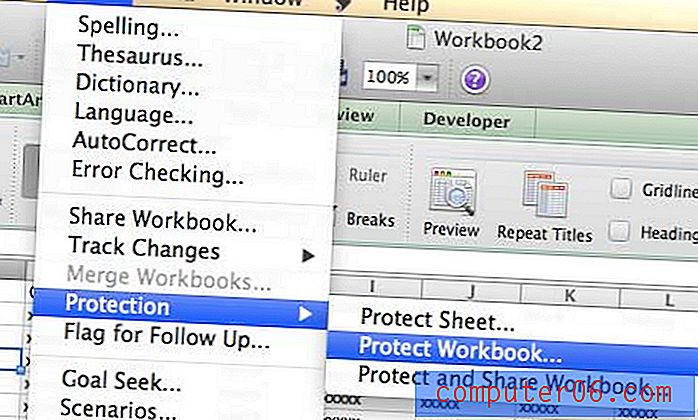
4. darbība. Ievadiet vēlamo paroli laukā Parole, pēc tam atkārtoti ierakstiet to laukā Verificēt .
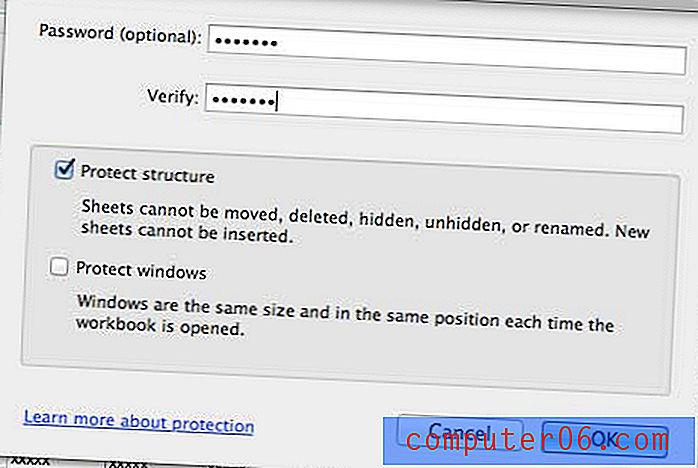
5. solis: atzīmējiet izvēles rūtiņu blakus Aizsargāt struktūru un aizsargāt logus (ņemot vērā jūsu vajadzības), pēc tam noklikšķiniet uz pogas Labi .
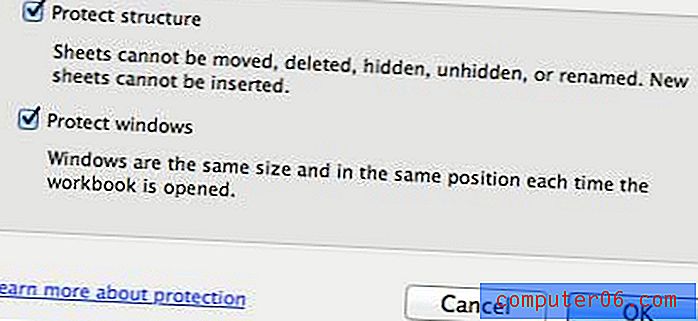
Ņemiet vērā, ka darbgrāmatas aizsardzība neliedz cilvēkiem mainīt šūnas vērtības. Tas tikai aizsargā darbgrāmatas struktūru, kā arī darblapu esamību un nosaukumu. Ja vēlaties aizsargāt darblapu saturu, tad ir jāaizsargā arī lapas.
Darbgrāmatas aizsardzību var noņemt, ekrāna augšdaļā noklikšķinot uz Rīki -> Aizsardzība -> Noņemt darbgrāmatas noņemšanu, pēc tam ievadot paroli.
Vai meklējat vienkāršu, bet noderīgu dāvanu? Amazon dāvanu kartēm ir neticami daudz lietojumu, un jūs pat varat tās pielāgot ar saviem attēliem. Noklikšķiniet šeit, lai uzzinātu vairāk.
Ja izklājlapa ir jāizdrukā programmā Excel 2011, režģlīniju izmantošana var padarīt to daudz vieglāk lasāmu. Noklikšķiniet šeit, lai uzzinātu, kā Excel 2011 izdrukāt izklājlapu ar režģlīnijām.



